Cómo borrar un mensaje enviado en Instagram
¿Has enviado un mensaje por error en Instagram? ¡No te alarmes! Sigue estos pasos para eliminarlo sin dejar rastro.

Instagram sigue siendo una de las plataformas favoritas para subir y mirar fotografías, vídeos, historias y también para interactuar con amigos a través de mensajes directos.
Gracias a sus múltiples funciones hoy en día cuenta con millones de usuarios activos a diario, quienes no dudan en pasar largas horas frente a la pantalla del móvil. Y no es para menos, con esta red social no hay cabida para el aburrimiento, sino mas bien todo lo contrario.
Tanto ha sido su popularidad en los últimos años, que se ha ganado el respeto y admiración por muchos miembros, y a veces es utilizada como red de mensajería, haciéndole competencia hasta al más popular WhatsApp.
Sin embargo, en algunas ocasiones hemos enviado mensajes que no queremos que sean leídos y surgen interrogantes como: ¿Puedo eliminar mensajes para que la otra persona no lo lea?, ¿es posible borrar el historial de mensajes de Instagram?
Afortunadamente, al ser tan parecida a WhatsApp en cuanto a mensajería se trata, podemos borrar todo lo que queramos, la diferencia es que no tiene limite de tiempo. Por eso, hoy vamos a conocer cómo borrar un mensaje enviado en Instagram, ya sea desde PC o móvil en simples pasos . ¡Síguenos!
Cómo borrar mensajes de Instagram en Android y iPhone
La mayoría de los usuarios que visitan Instagram, lo hacen a través del móvil. Si deseas eliminar para siempre un mensaje que enviaste por error desde tu Smartphone, sigue estos pasos:
- Inicia la aplicación Instagram, desde tu Android e iOS.
- Entra en Instagram Direct, ubicado en la parte superior derecha representado por un icono de mensajes.
- Ubica el chat desde donde enviaste el mensaje y ábrelo.
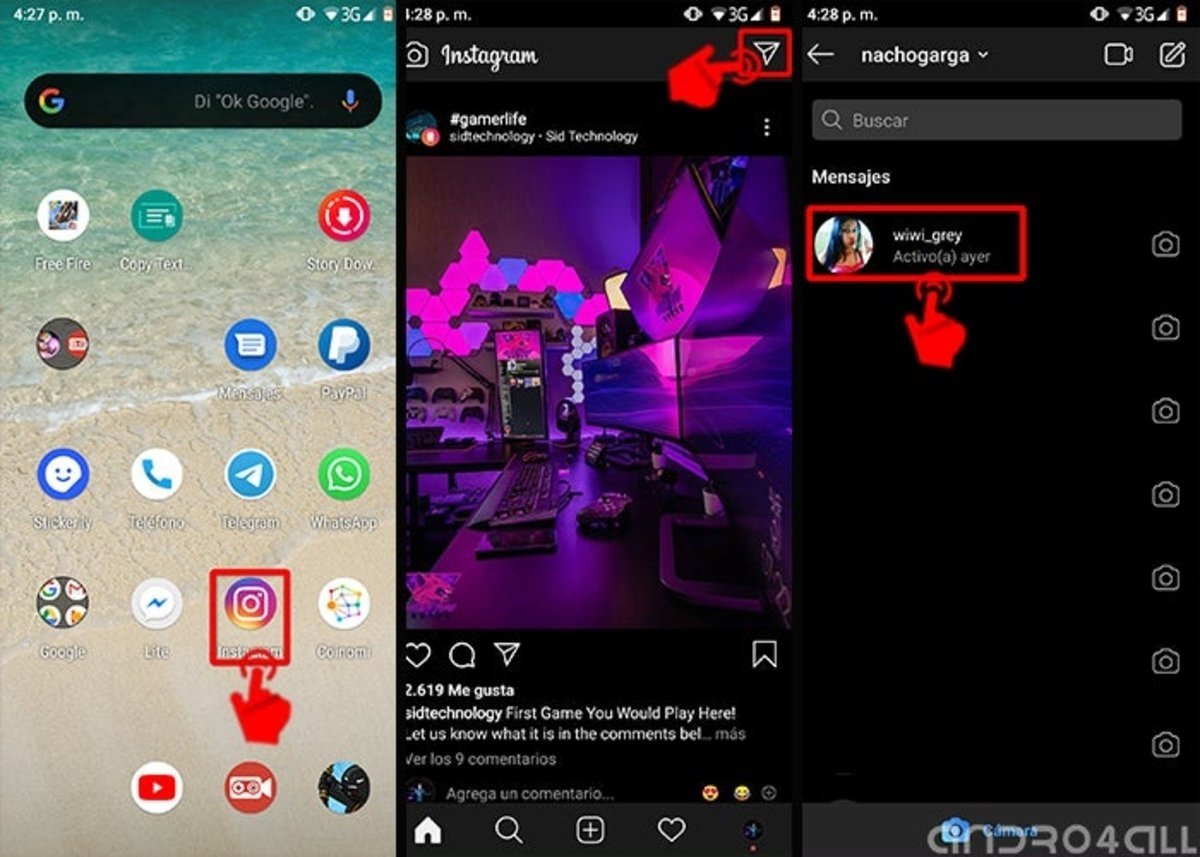
Abre la aplicación desde tu móvil y ubica el chat desde donde enviaste el mensaje que deseas borrar
- Deja presionado por un par de segundos el mensaje hasta que aparezcan dos anuncios: "Anular envío del Mensaje" o "Copiar Texto".
- Toca en "Anular envío del Mensaje". Aparecerá un mensaje que indica: "Si anulas el envío, se eliminará el mensaje para todos. Es posible que algunas personas ya lo hayan visto", nuevamente da en "Anular envío" y listo.
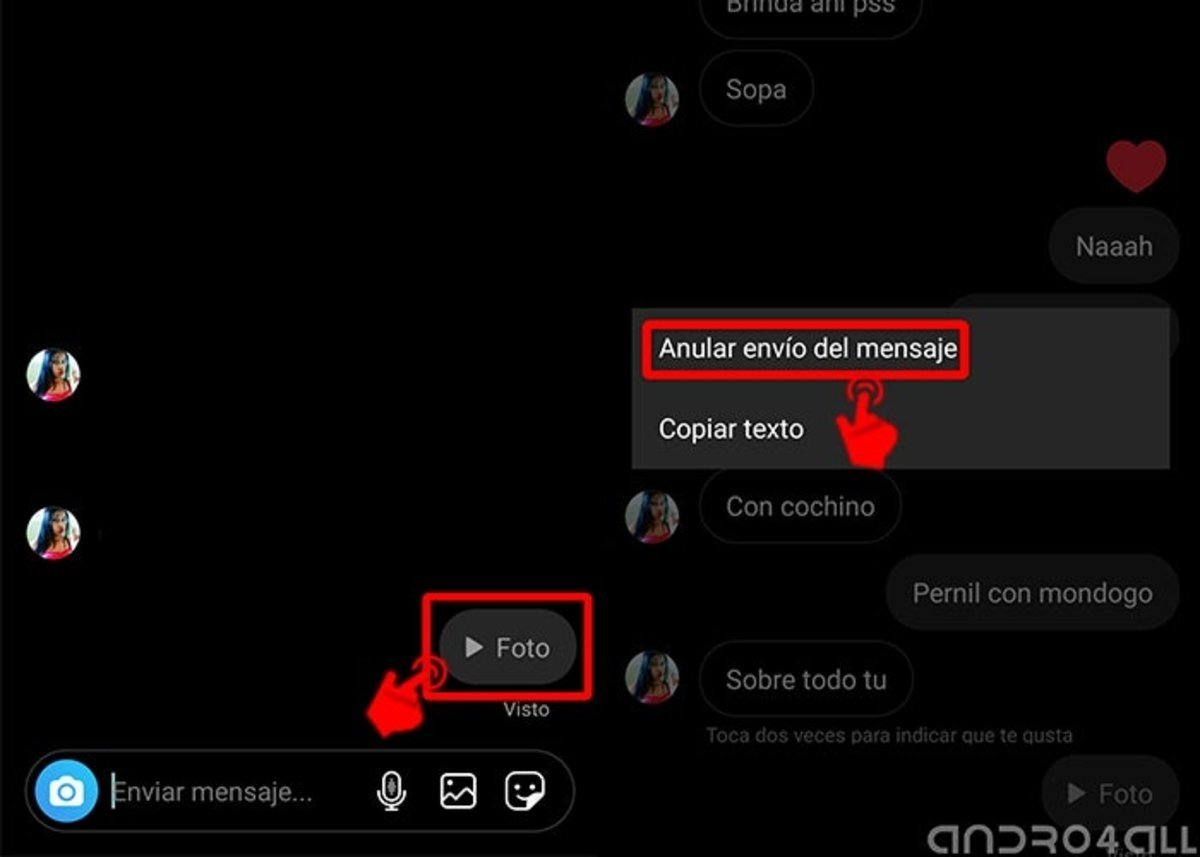
Selecciona el mensaje y toca en "Anular envío del mensaje"
Siguiendo estos simples pasos podrás borrar mensajes de Instagram de manera exitosa, en Android y iPhone y sin dejar rastro. Esto debes hacerlo lo más rápido que puedas, sobre todo antes de qué la otra persona haya leído el mensaje.
Cómo borrar mensajes de Instagram desde PC
Para eliminar mensajes enviados en Instagram desde ordenadores es muy similar al caso anterior. Si no estás seguro, sigue estos pasos:
- Inicia sesión en la página oficial de Instagram, desde PC.
- Da clic en el icono de mensaje, ubicado en la parte superior de la barra de noticias.
- Ubica el chat desde donde enviaste el mensaje y abre la ventana.
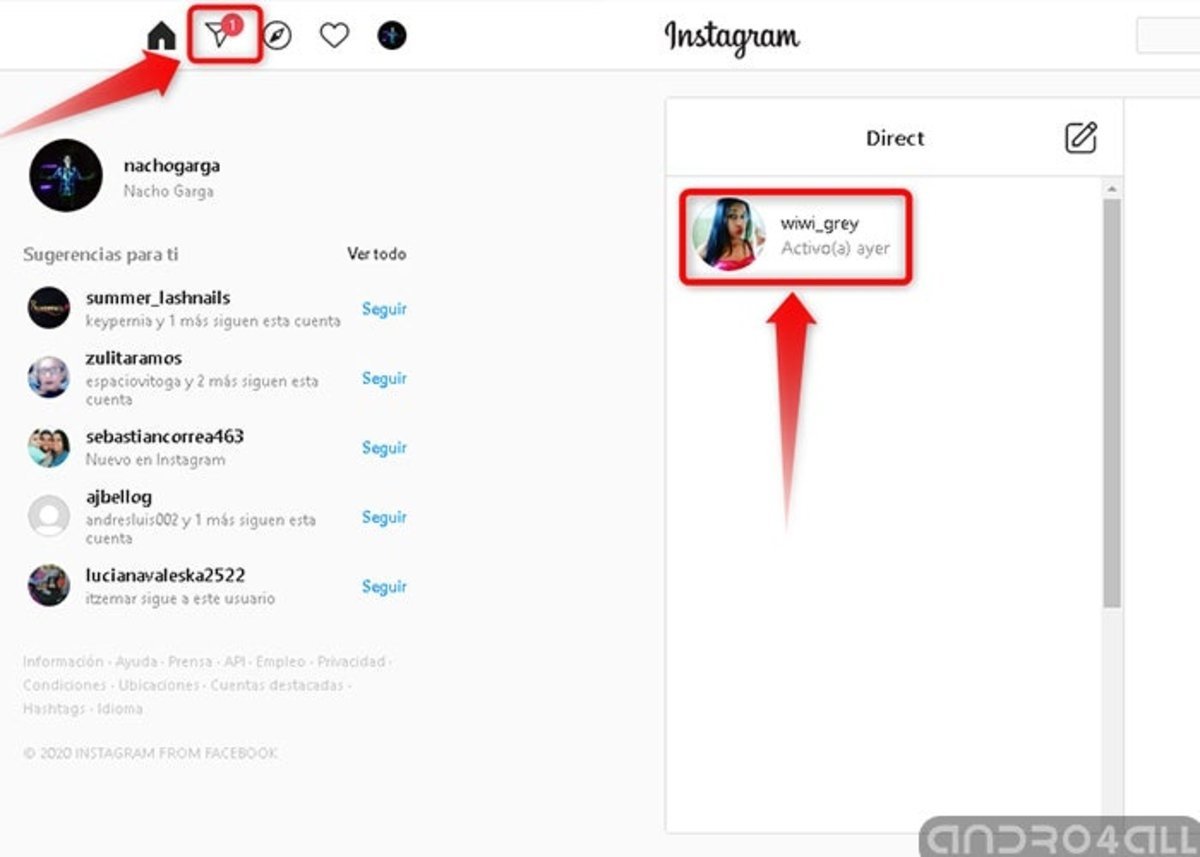
Abre Instagram desde tu ordenador y ubica el chat desde donde enviaste el mensaje que deseas eliminar
- Coloca el cursor del mouse justo encima del mensaje que deseas borrar.
- Da clic en los tres puntos horizontales, ubicados en el lado izquierdo del mensaje.
- Aparecerán tres opciones: "Me gusta" - "Copiar" - "Anular envío". Da clic en "Anular envío".
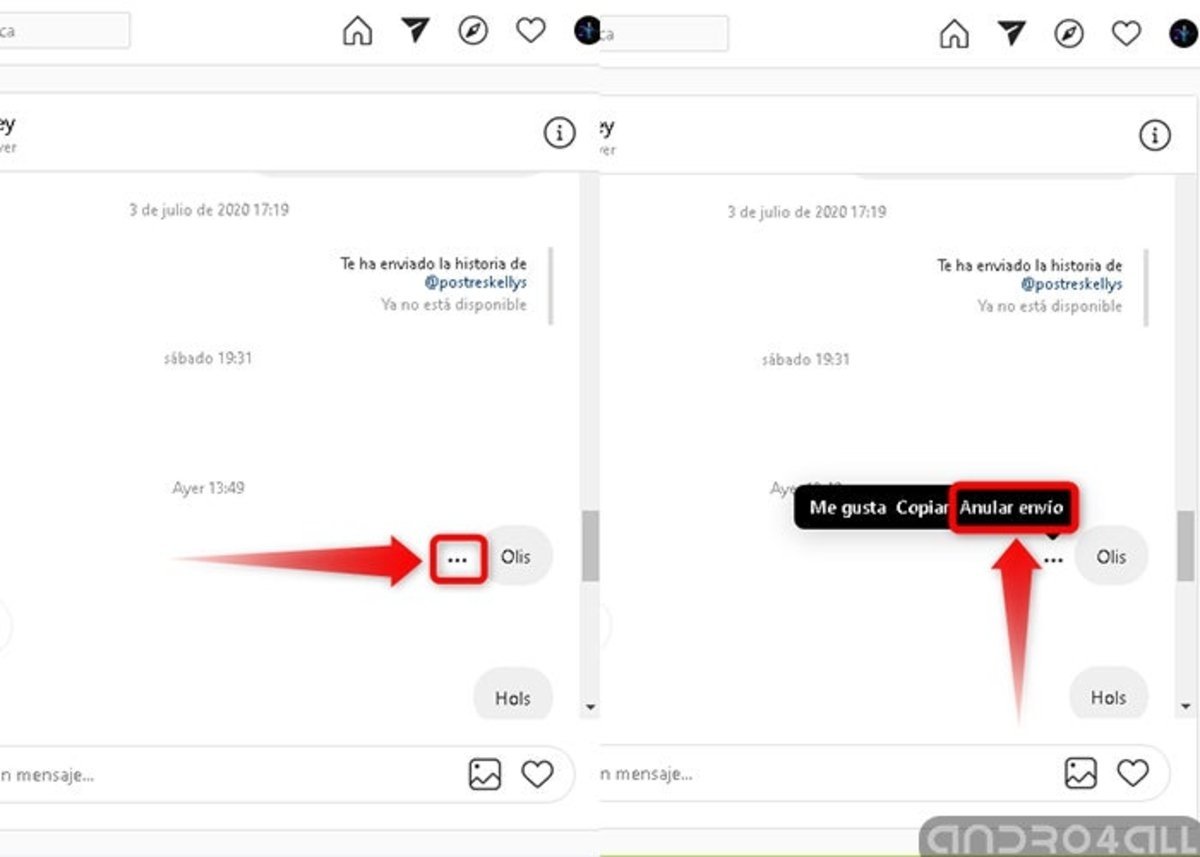
Presiona los tres puntos horizontales y da clic en "Anular envío"
- Saldrá un mensaje para saber si de verdad deseas eliminar el mensaje, nuevamente presiona "Anular envío" y listo.
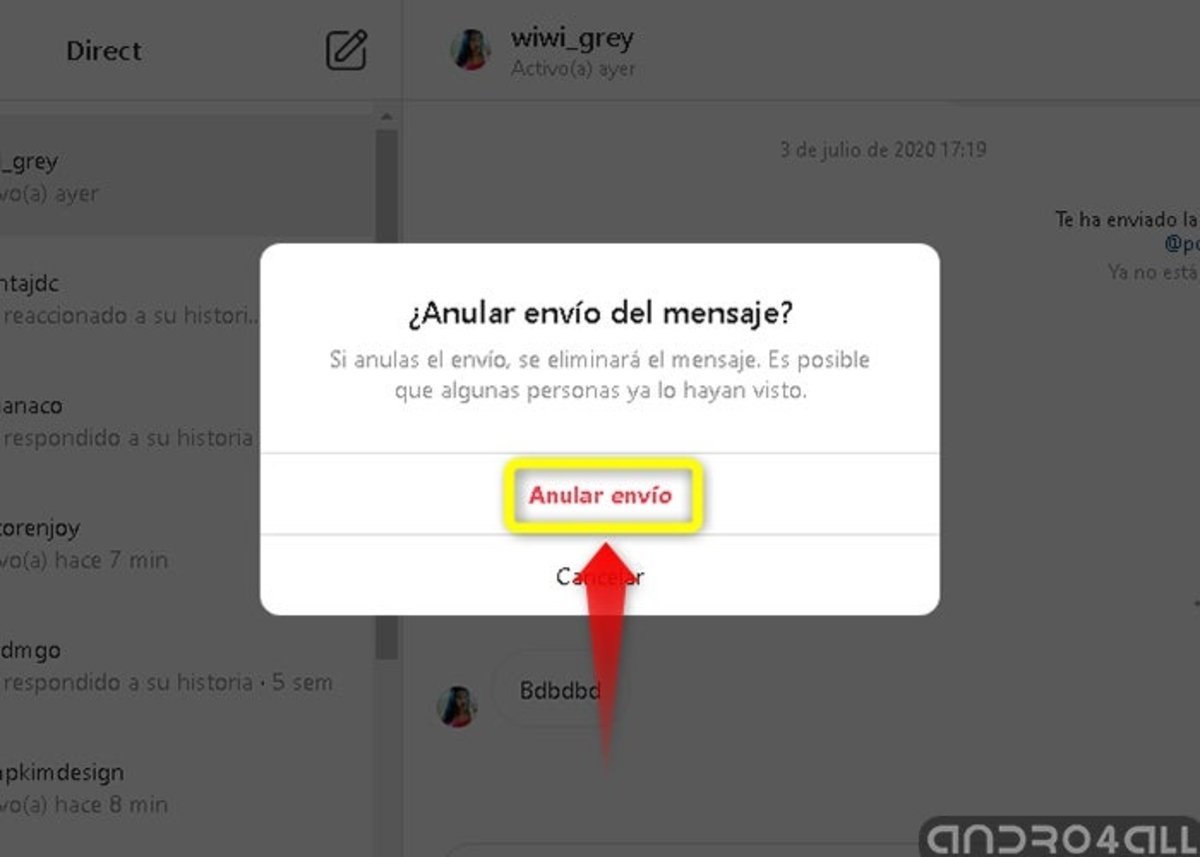
Aparecerá un mensaje para confirmar, da clic en "Anular envío"
Cómo borrar el historial de mensajes de Instagram
Desde Android y iPhone
- Inicia la aplicación Instagram, desde tu Android e iOS.
- Entra en Instagram Direct, ubicado en la parte superior derecha representado por un icono de mensaje.
- Selecciona la conversación en la cual deseas eliminar el historial de mensajes.
- Déjalo presionado por un par de segundos. Aparecerán tres opciones, toca la que dice "Eliminar" y listo. El historial de mensajes de Instagram desaparecerá para siempre de tu buzón.
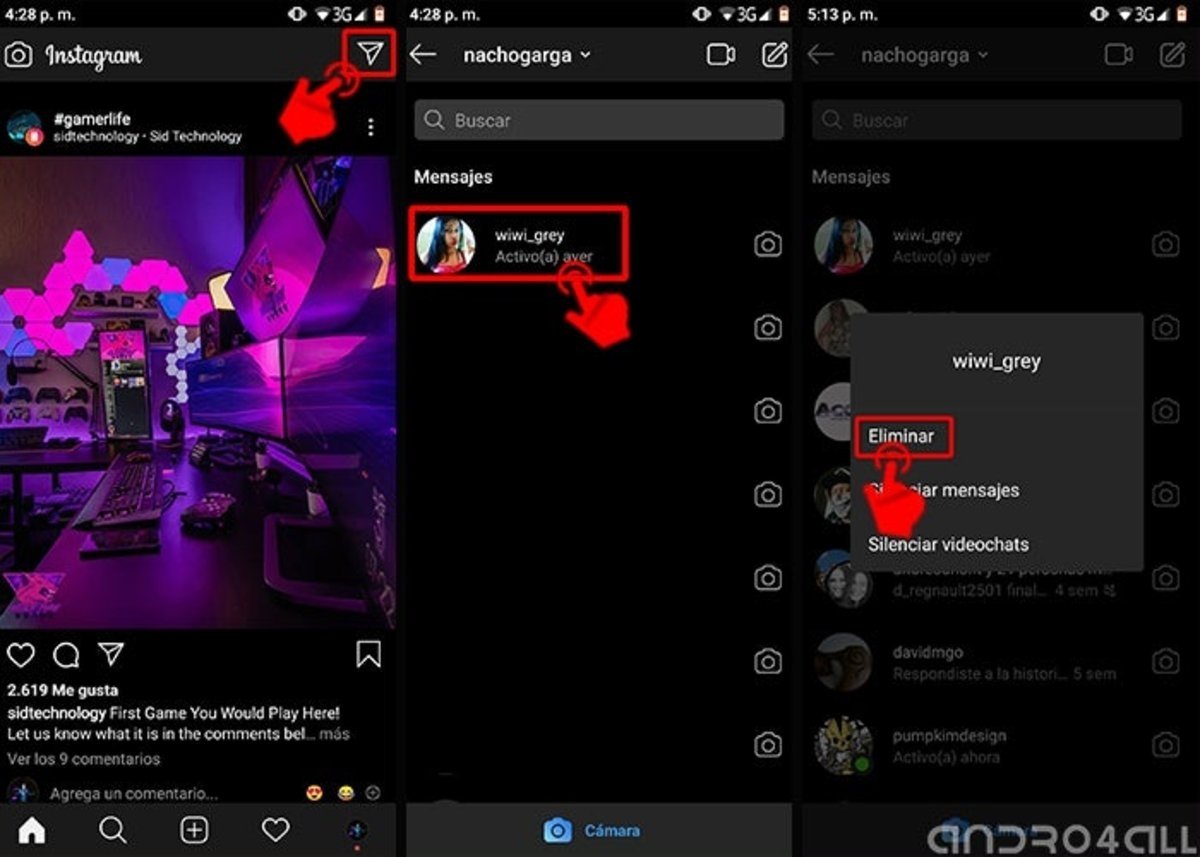
Así puedes borrar el historial de mensajes desde dispositivos Android e iOS
Desde PC
- Inicia sesión en la página oficial de Instagram, desde tu ordenador.
- Entra en Instagram Direct, ubicado en la parte superior de la barra de noticias.
- Da clic en la conversación donde deseas eliminar el historial de mensajes.
- Al abrir la ventana de chat, da clic en el icono informativo circular, ubicado en la parte superior derecha.
- Aparecerán tres opciones. Da clic en "Eliminar chat". Verás un anuncio que indica: "Si eliminas el chat, desaparecerá de tu bandeja de entrada, pero no de la bandeja de los demás", da clic en "Eliminar" y listo.
Con estos pasos podrás eliminar por completo el historial de conversaciones de Instagram Direct de tu bandeja de mensaje; sin embargo, seguirá disponible para el resto de los miembros involucrados.